
iPhoneで撮影した写真が開けない!
先日iPhoneで撮影をした写真をパソコンに移したんですけど、見たことのない拡張子が表示されて開けないという事態に。
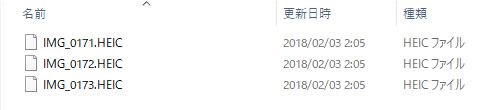
なんだよHEICって。そんな拡張子初めて聞いたぞ。
ともかく謎の拡張子になってしまっていることでファイルが開けないのは困る。
そこで色々と対処法などを調べてみました。
HEICとなった写真を開く方法とiPhoneで撮影した写真をJPEG保存に設定する方法
HEICをJPEGに変換する方法
やはりみなさん困っているようで、HEICを変換するサービスやソフトは結構出てきました。
その中でも特に色々な記事で取り上げられていたのが下のサイト
こちらはHEIC拡張子のファイルをアップロードするだけでJPEGに変換してくれるサービスとなります。
ファイルサイズ変えたりするものもありますよね。それと同じタイプです。
私は今までiPhoneで撮影した写真の中でHEICになってしまっている写真はとりあえずこのサービス経由でJPEGに変換しました。
でも毎回こんなことやるの面倒ですし、根本的に設定を変えられないものかとiPhoneの設定をあさってたら、設定箇所が出てきました。
どう考えたってJPEG形式の方が良いに決まってる
特定の場所でしか開かないファイルであれば互換性は特になくても大丈夫でしょうけど、写真(画像)ファイルはスマホだけじゃなくくて他の媒体でも触る機会の多いファイルなので、そこで独自規格発揮されても困りますよAppleさん。
HEICじゃなくてJPEGにしたからといってすぐに容量が圧迫されるわけではないですし、どう考えてもJEPGで撮影した方が色々と便利に決まっています。
確かにHEICはファイルフォーマットとしてのポテンシャルは高いのかもしれませんが、対応デバイス少なすぎるので、よくある「iPhoneを買ったら最初にやること」みたいなやつにも入るでしょうね。多分。
実際にiPhone買った人は最初にするべき設定の一つだと思います。
「私はApple製品だけしか使わないよ!」っていう人もいるかもしれませんが、他の人に写真を渡す事になった時にHEICだと相手が困るのでファイルフォーマットには気をつけましょう。
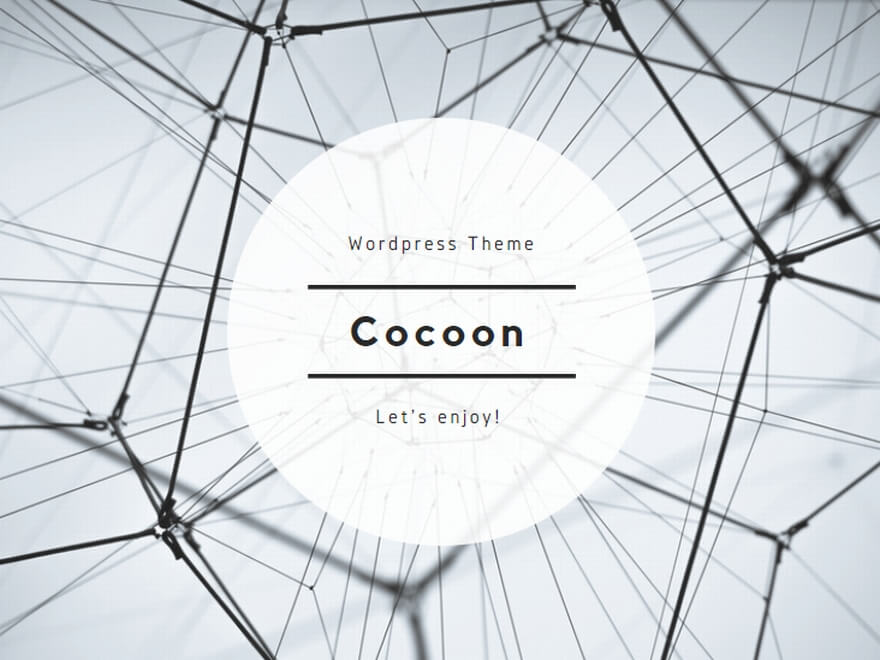
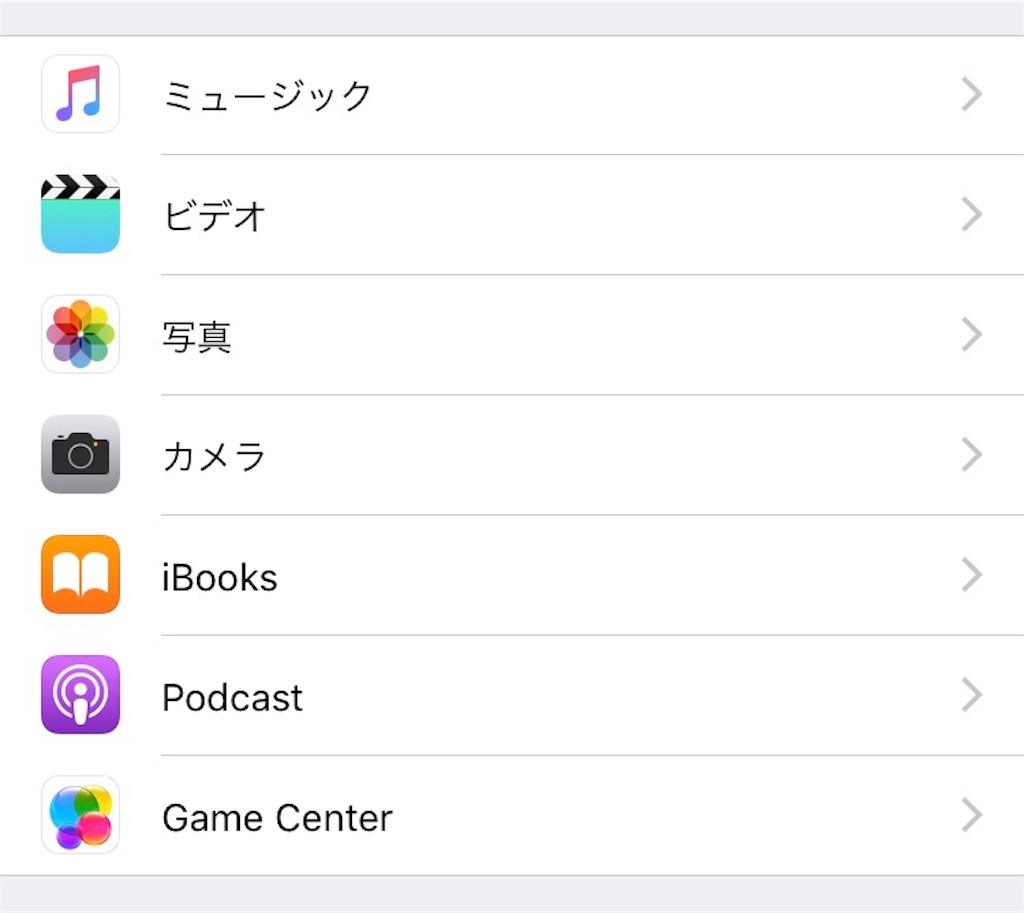
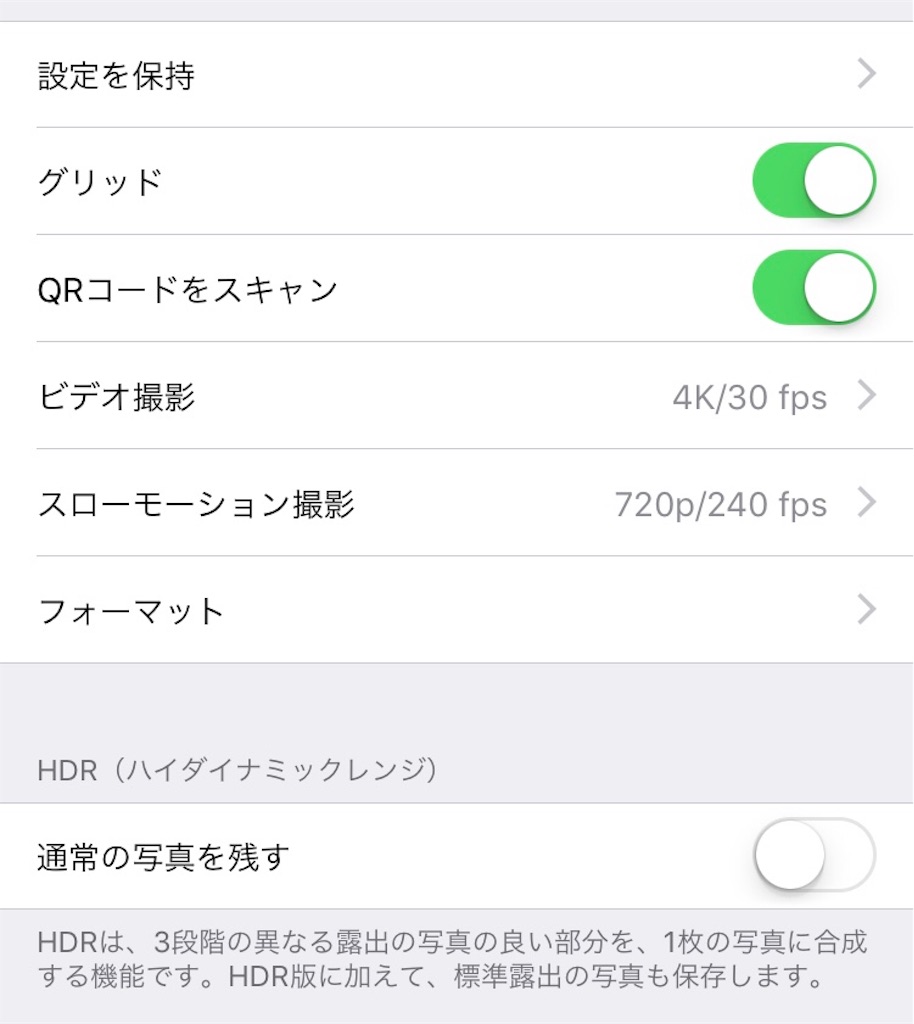
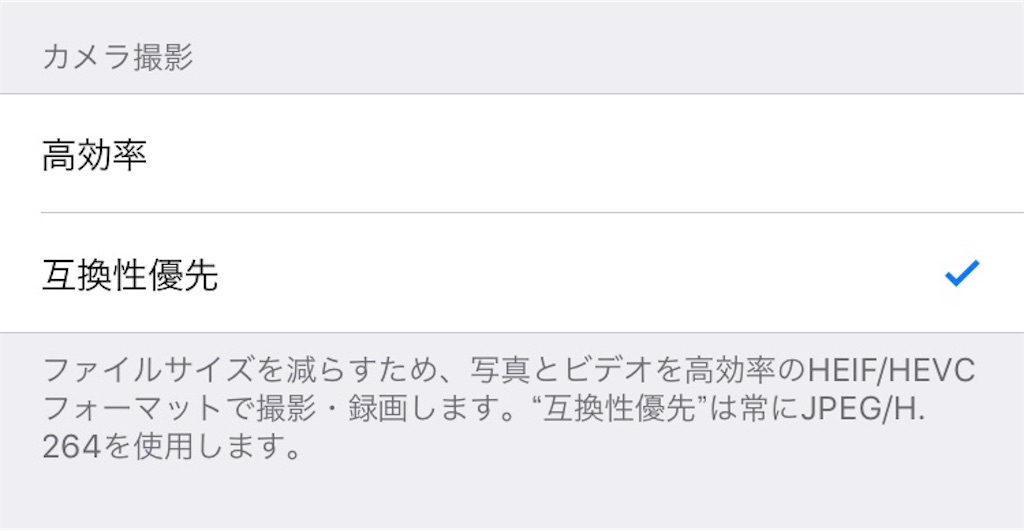
コメント
自分の無知を雑な要望でかき消すのはどうかと。別に独自規格でもないですよ。たしかにApple社が独自規格を進めたいのは事実ですがね。
喧嘩腰になってしまいましたが、本題、3月にwin10のHEIF対応が発表されましたよ〜
無知と言われてしまったら何も言えないです。すいません。情報ありがとうございます!
[…] iPhoneで撮影した写真が「○○.HEIC」となって開けなかった時の対処法 ⇒最近のAppleさんはどんどん使いにくくしますね〜。対処法もあるのでこちらをやっておけばOKとも言えます。 […]